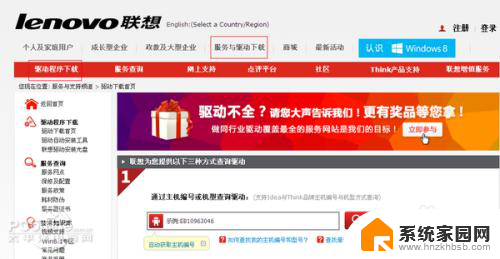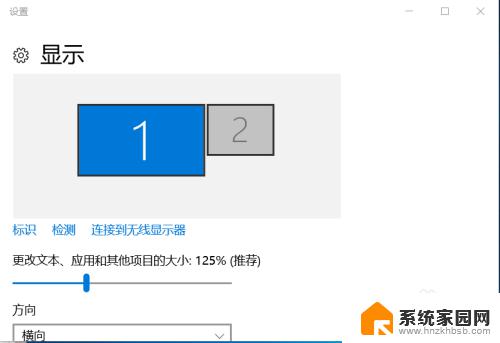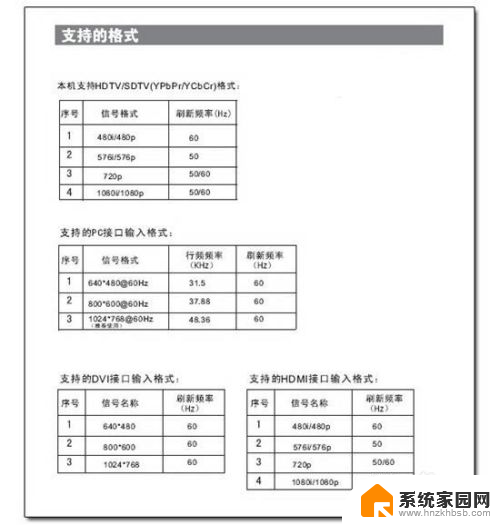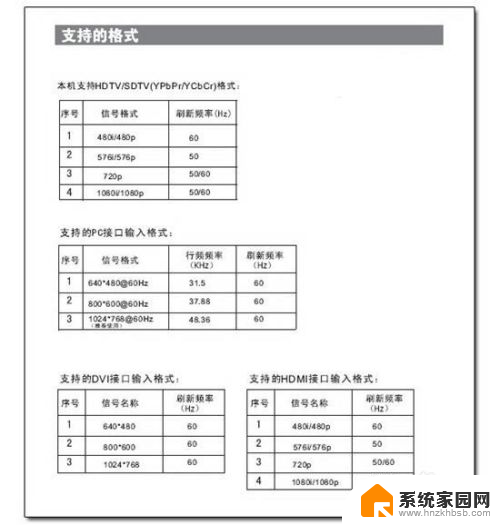笔记本电脑怎么用hdmi连接电视 笔记本通过HDMI连接电视的步骤
现代人生活中离不开电子设备,而笔记本电脑作为一种便携式的工具,在我们的日常工作和娱乐中发挥着重要的作用,有时我们可能会希望将笔记本电脑的画面展示在更大的屏幕上,这时候通过HDMI连接电视就成为了一个不错的选择。通过HDMI接口可以传输高质量的音视频信号,让我们享受更清晰、更震撼的视听效果。接下来我们就来看一下笔记本电脑如何通过HDMI连接电视的步骤。

1、只需要用HDMI视频线,将电视与笔记本相连接;注意在连接的时候两者都需要先关闭;
2、打开笔记本和电视,使用遥控器将电视调整到HDMI输入模式。一般在笔记本的【显卡控制面板】或者是在【设置】-【显示】选项中就可以识别到有第二个显示器;
3、您可以使用【Win】+【P】切换不同的屏幕模式;
4、如果侦察不到,点【我的显示器示显示】。可以强制显示液晶电视。我们只需勾选液晶电视一项,系统就会自动把液晶电视设置为主显示器;
5、如果没有声音,需要进入【控制面板】-【硬件和声音】。选择使用HDMI输出,而且点选【设为默认值】;
以上就是笔记本电脑如何使用HDMI连接电视的全部内容,如果遇到这种情况,你可以按照以上操作来解决问题,非常简单和快速,一步到位。